چه به دنبال تجربه ای شبیه به مک در ویندوز باشید و چه صرفاً به دنبال جابجایی نوار وظیفه به مکانی روی صفحه نمایش هستید که برای شما بهترین کار را دارد، این گزینه در ویندوز موجود است.
می توانید نوار وظیفه را در ویندوز 7 تغییر مکان دهید یا آن را به یکی از چهار لبه صفحه اختصاص دهید. همچنین میتوانید از ویژگی پنهان کردن خودکار نوار وظیفه برای بازیابی برخی از املاک صفحه نمایش استفاده کنید.
از ژانویه 2020، مایکروسافت دیگر از ویندوز 7 پشتیبانی نمی کند. توصیه می کنیم برای ادامه دریافت به روز رسانی های امنیتی و پشتیبانی فنی، به ویندوز 10 ارتقا دهید.
دستورالعملهای این مقاله برای Windows 7، Windows 8، و Windows 10 اعمال میشود.
باز کردن قفل نوار وظیفه
برای جابجایی نوار وظیفه، ابتدا باید قفل آن باز شود.
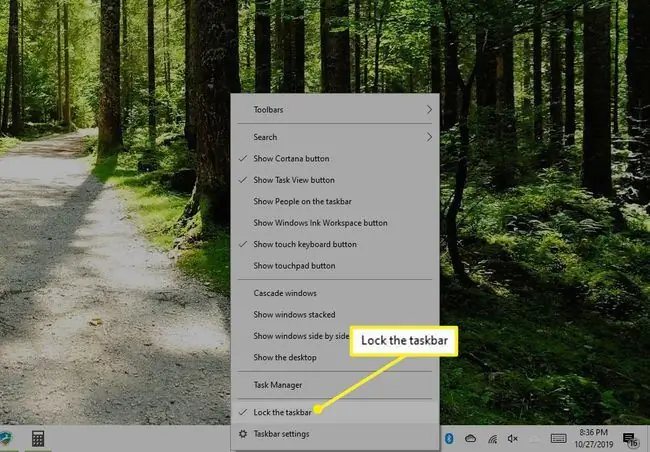
روی یک ناحیه خالی در هر نقطه از taskbar کلیک راست کنید تا منوی کلیک راست باز شود. Lock the taskbar را انتخاب کنید تا علامت تیک را بردارید و قفل آن را باز کنید.
هنگامی که نوار وظیفه را باز می کنید، نه تنها می توانید نوار وظیفه را تغییر دهید، بلکه می توانید اندازه Notification Area و سایر نوار ابزارها را در نوار وظیفه تنظیم کنید.
تغییر مکان نوار وظیفه به هر لبه روی صفحه نمایش
وقتی برای جابجایی نوار وظیفه آماده شدید، را کلیک چپ کرده و نوار وظیفه را با موس خود نگه دارید. در حالی که دکمه چپ ماوس را نگه داشته اید، نوار وظیفه را به یکی از چهار لبه صفحه بکشید.

نوار وظیفه به طور خودکار به لبهای که به آن کشیده میشود میچسبد و نمادها، تاریخ و ناحیه اعلان در موقعیت جدید تنظیم میشوند.
اگر می خواهید نوار وظیفه را به لبه دیگری منتقل کنید، این روند را تکرار کنید.
Mac OS X Look
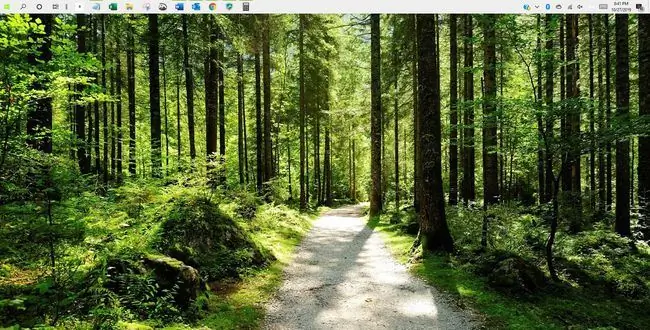
اگر به دنبال طرحی شبیه به طرحی در سیستم عامل مک هستید که در آن نوار منو در امتداد لبه بالای صفحه قرار دارد، می توانید آن را داشته باشید.
- نوار وظیفه را به لبه بالای صفحه بکشید.
- برای باز کردن منوی کلیک راست، روی یک ناحیه خالی در هر نقطه از تسکبار کلیک راست کنید.
- را در منو قفل کنید تا نوار وظیفه در موقعیت قفل شود.
Taskbar شما را اشکال می دهد؟ پنهان کن
اگر متوجه شدید که نوار وظیفه مانع از صفحه نمایش با ارزش شما می شود، تنظیمی وجود دارد که وقتی از آن استفاده نمی کنید به طور خودکار نوار وظیفه را پنهان می کند.
پنهان کردن نوار وظیفه در ویندوز 10
- روی نوار وظیفه کلیک راست کنید.
- تنظیمات نوار وظیفه را انتخاب کنید.
-
سوئیچ را در زیر پنهان کردن خودکار نوار وظیفه در حالت دسکتاپ روشن کنید.

Image
وقتی پنجره تنظیمات نوار وظیفه را می بندید و به دسکتاپ باز می گردید، نوار وظیفه پنهان می شود.
پنهان کردن نوار وظیفه در ویندوز 8 یا ویندوز 7
- روی تسکبار ویندوز کلیک راست کنید.
- Properties را از منو انتخاب کنید تا Taskbar و پنجره Start Menu Properties باز شود.
- در تب Taskbar ، مخفی کردن خودکار نوار وظیفه را در ظاهر نوار وظیفه انتخاب کنید. گروه گزینه ها.
- OK را برای ذخیره تغییرات انتخاب کنید. پنجره به طور خودکار بسته می شود.
اکنون وقتی از نوار وظیفه استفاده نمی شود، به طور خودکار پنهان می شود تا تجربه واقعی تمام صفحه را در ویندوز به شما ارائه دهد.
برای اینکه نوار وظیفه دوباره ظاهر شود، مکان نما را روی لبه صفحه که نوار وظیفه را قرار داده اید قرار دهید. هنگامی که نوار وظیفه دوباره ظاهر می شود، در حالی که مکان نما در مجاورت آن است، پنهان می ماند.






